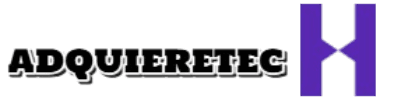Comenzar un canal de YouTube puede ser un viaje emocionante y desafiante. En este blog, aprenderás técnicas de edición esenciales en Filmora 13 que te ayudarán a crear videos que destaquen y capten la atención de tu futuro público. Desde la organización de tus archivos hasta los mejores ajustes de exportación, aquí encontrarás todo lo que necesitas para comenzar.
Importación y Organización de Archivos
Antes de sumergirnos en la edición, es fundamental hablar sobre la organización. Mantener tus archivos de audio y video bien ordenados es clave para un flujo de trabajo eficiente. Crea carpetas separadas para distintos tipos de archivos, como videos, audios e imágenes. Esto te ayudará a encontrar rápidamente lo que necesites durante la edición.
¡Comienza a Crear con Filmora!
Únete al programa de afiliados de Filmora y empieza a editar tus videos de manera fácil y profesional. ¡No te pierdas la oportunidad de usar una de las mejores herramientas de edición de video!
Para importar estos archivos a Filmora, selecciona todas las carpetas que contienen tus materiales y arrástralas en el panel de medios del proyecto. Así estarán listos para ser utilizados en la línea del tiempo y editarlos.
Cortes y Transiciones
Los cortes son esenciales para mantener la atención de tu audiencia. Un corte bien ejecutado puede eliminar partes innecesarias o aburridas de tu video, como silencios o equivocaciones. Utiliza la herramienta de corte de Filmora para eliminar segmentos no deseados fácilmente.
Para hacer cortes más precisos, alarga la línea del tiempo presionando Control + scroll hacia adelante. Elimina el fragmento indeseado con la tecla Suprimir y recorre el clip a la derecha. Las transiciones, por otro lado, son un recurso para pasar de una sección, idea o locación a otra.
Por ejemplo, cuando terminas de hacer el intro de tu video, puedes usar una transición para indicar que ahora pasarás a la parte principal del contenido. En el apartado de transiciones, puedes encontrar diferentes secciones que contienen diversos estilos para que utilices la que más se ajuste a tu proyecto. Recuerda que menos es más; el abuso de transiciones puede hacer que tu video parezca poco profesional.
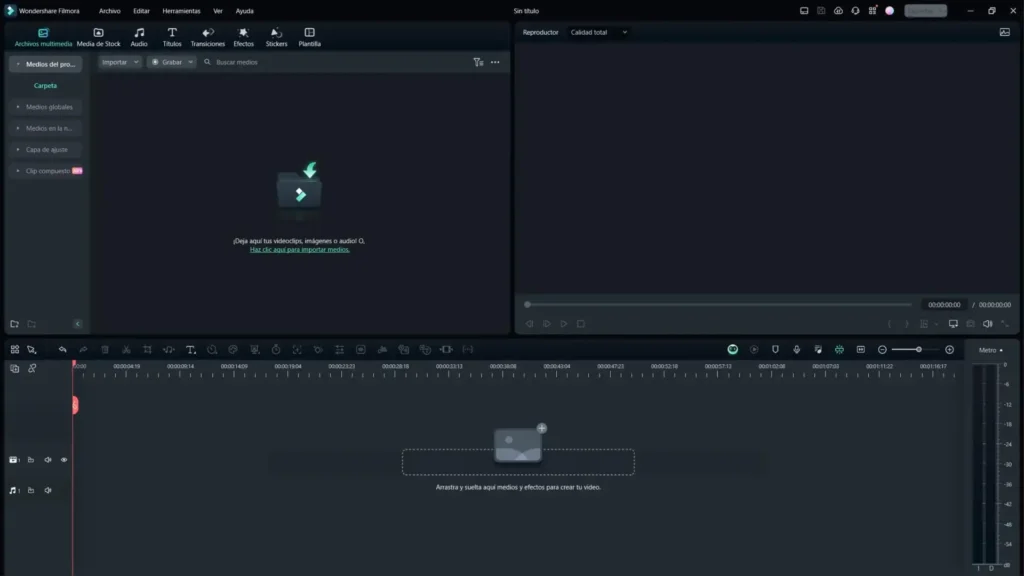
Gráficos y efectos
Agregar gráficos y efectos es una forma poderosa de hacer que tus videos destaquen. Los gráficos y efectos ayudan a resaltar puntos clave de manera visual. En el apartado de media de stock, encontrarás videos y elementos conceptuales que puedes incorporar.
En la sección de efectos, encontrarás recursos para alterar tus videos y hacerlos más llamativos. Además, en la sección de stickers, tendrás acceso a animaciones preestablecidas que te ayudarán a ilustrar tus ideas. Todos estos elementos son útiles para contar tu historia de manera más efectiva y harán que tu contenido sea más atractivo y memorable para tu audiencia en YouTube.
Si estás comprometido con tu crecimiento personal, Headway es una herramienta ideal para ti. Ya sea que estés buscando mejorar en áreas como la productividad.
Efectos de sonido y música
La música y los efectos de sonido juegan un papel crucial en la creación de atmósferas adecuadas en tus videos. En la sección de audio de Filmora, puedes acceder a una biblioteca extensa de música libre de derechos y efectos de sonido. Utiliza la música de fondo para establecer el tono emocional de tu video, ya sea enérgico, sentimental, dramático o relajado.
Los efectos de sonido son útiles para añadir realismo a los efectos o énfasis en momentos específicos. Por ejemplo, puedes añadir un efecto de sonido cuando invitas a tus espectadores a suscribirse a tu canal.
Dominar el audio es clave en la edición de video. Haz clic derecho sobre el clip de tu voz y selecciona «ajustar el audio». En la opción de volumen, podrás subir o bajar la intensidad. Se recomienda que la voz tenga un promedio de -6 decibeles para garantizar que sea clara y audible.
Mejores ajustes de exportación para YouTube
Finalmente, hablemos de la exportación de tu video para YouTube. Al terminar tu proyecto, haz clic en «exportar». Dale un nombre a tu video y elige la ubicación donde se guardará. Haz clic en el botón de ajustes y selecciona «excelente» en calidad, con una resolución de 1920 por 1080.
En fotogramas por segundo, elige 24, 30 o 60 fps, según cómo hayas grabado tus clips. El codificador H264 está perfecto, y en velocidad de bits selecciona 15,000. Para no repetir este proceso cada vez que exportes, puedes guardar tus ajustes como un preset.
Con estas técnicas, conseguirás muy buenos resultados en YouTube. No olvides agregar textos en tendencia para atraer aún más la atención de tu audiencia.
Para más información y recursos sobre la edición de video, visita Wondershare Filmora